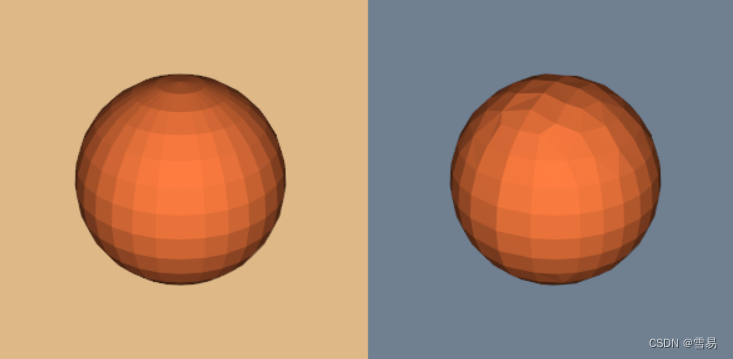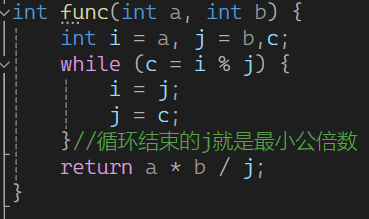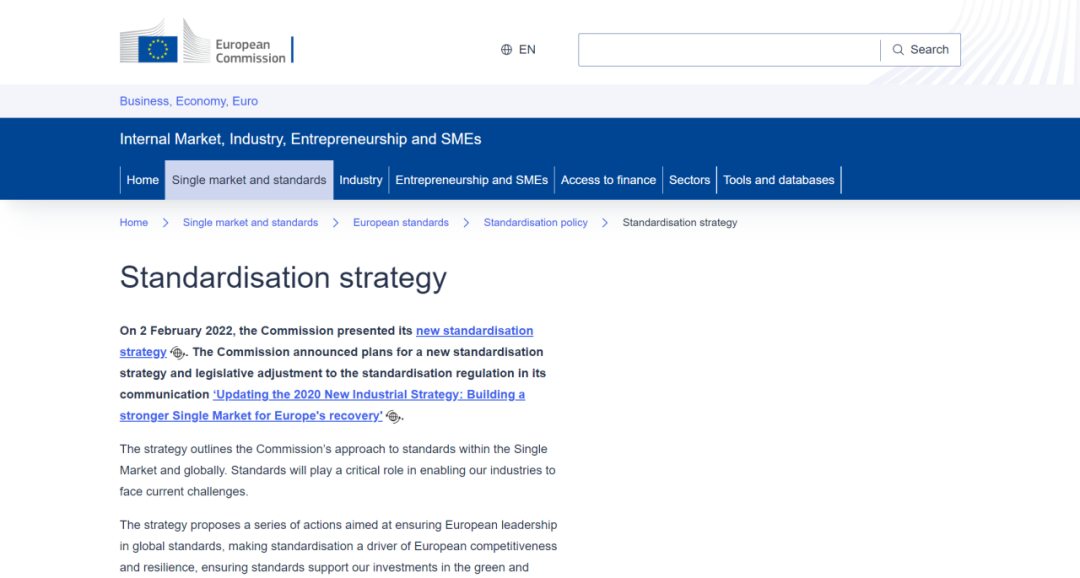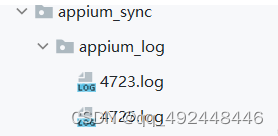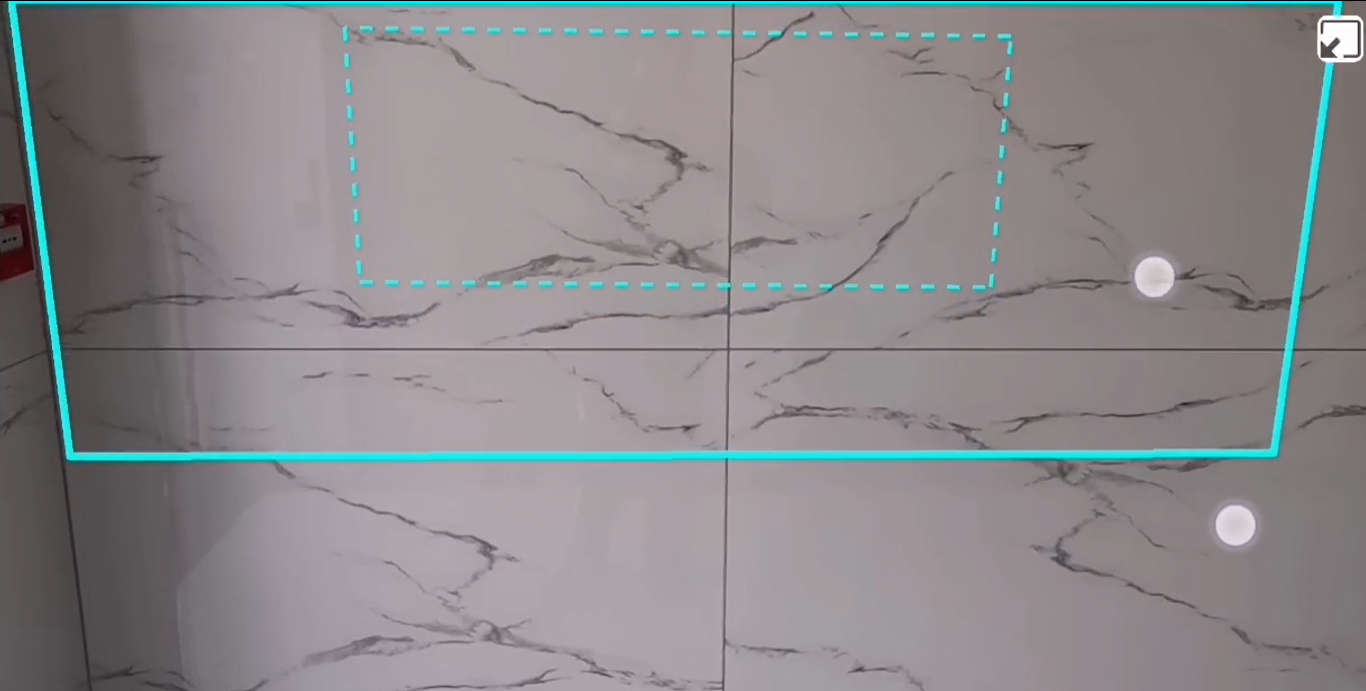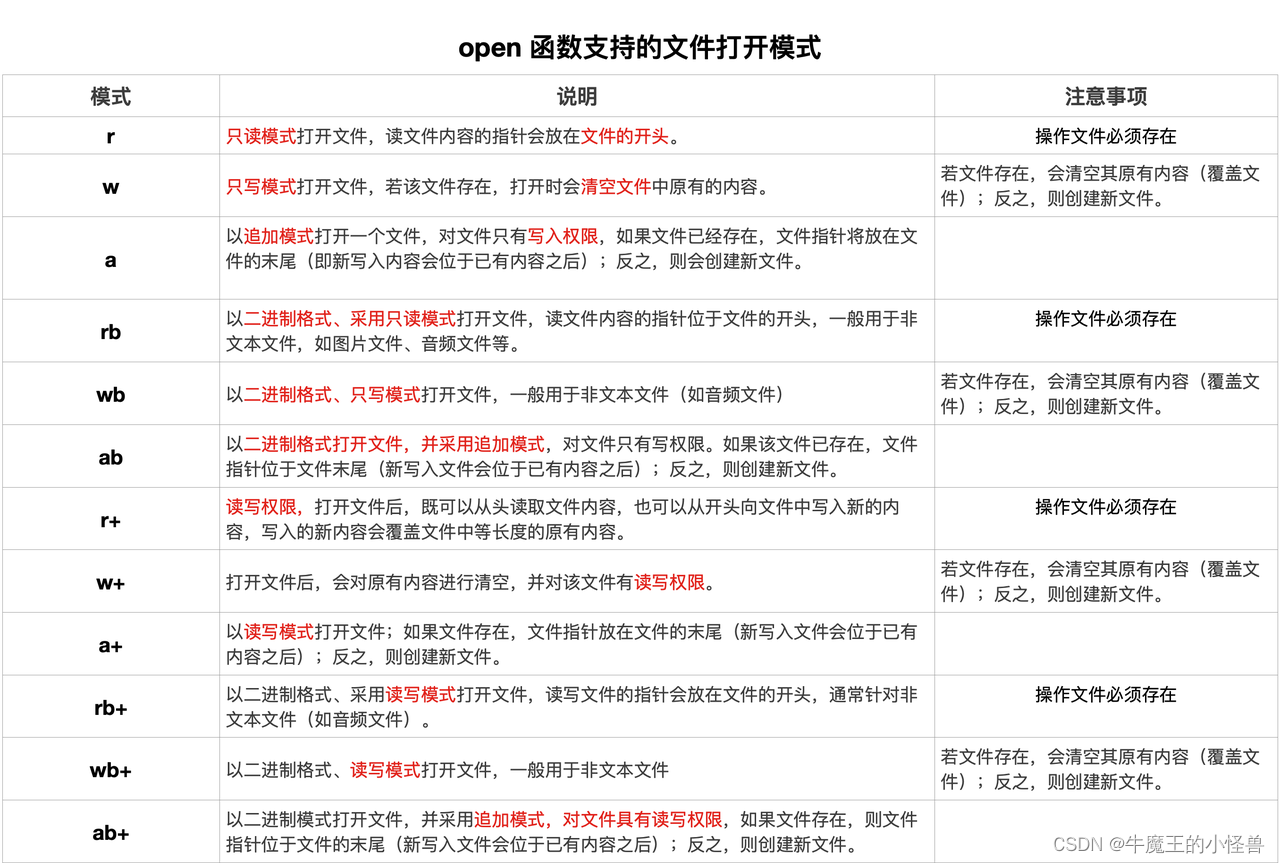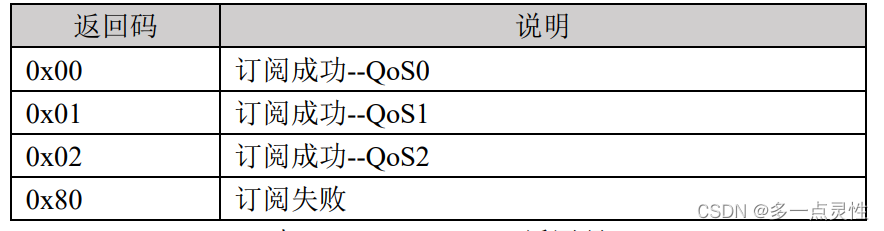文章目录
- 前言
- 安装体验
- 后记
前言
VS Code 是一个非常流行的代码编辑器,安装各种拓展下也可以当作全功能的IDE使用。VS Code本身是基于Web方案构建的,完全可以搭建服务器,然后通过浏览器访问。事实上官方就是这么设计的。现在打开任何一个GitHub项目,然后按下键盘上的 . 就可以基于浏览器的VS Code 编辑器打开该项目。
这篇文章将体验使用 code-server 搭建在线的 VS Code 编辑器。
Run VS Code on any machine anywhere and access it in the browser.
官方文档: https://coder.com/docs/code-server/latest
项目地址: https://github.com/coder/code-server
安装体验
安装 code-server 最低的要求如下:
Linux machine with WebSockets enabled, 1 GB RAM, and 2 vCPUs
我这里是在amd64架构上的Ubuntu22.04系统进行安装的,如果是其它配置可能还需要注意一些别的细节,可以参考官方文档进行处理。如果按照缓慢的话,也可以参考官方文档,手动下载安装包后再进行安装。
使用下面脚本可以一键安装:
curl -fsSL https://code-server.dev/install.sh | sh
不过我这里上面方式安装太慢了,所以直接从项目地址发布中下载了 code-server_4.23.0_amd64.deb 包进行安装:
# 安装
sudo dpkg -i code-server_4.23.0_amd64.deb
# 启动
sudo systemctl enable --now code-server@$USER# 启动后就可以查看默认的配置了
cat ~/.config/code-server/config.yaml# 使用编辑器修改配置
# bind-addr: 0.0.0.0:24041 # 0.0.0.0表示在所有网口上工作
# auth: password
# password: 123456 # 登录密码
# cert: false# 重启服务以加载配置
sudo systemctl restart code-server@$USER
然后就可以通过浏览器进行访问了:



可以看到和本地版本的 VS Code 基本没啥差别。同时也可以看到访问是通过本地的浏览器进行的,但是开发环境是在远程的服务器上的。
我这里只是在局域网中访问,如果有公网IP或者是在公网的服务器中搭建的话那就可以在各处访问了,如果需要增加安全性,可以设置HTTPS,具体操作可以参考官方文档。
后记
code-server 对于一般的代码开发来说挺不错的,可以在任何有浏览器的平台上,比如手机或者平板上面开发,而且开发环境和性能都集中于服务器,一定程度上实现了随处编程的可能性(24小时在线打工人)。